كيفية كتابة رمز الدرجة في إكسيل؟
أنت بحاجة إلى معرفة كيفية إدراج رمز الدرجة واستخدامه في الخلية. صحيح.
دعني أخبرك لماذا أقول هذا. بالأمس كنت أعمل على بيانات درجة الحرارة. ولهذا السبب، كان أحد الأشياء المهمة هو استخدام رمز الدرجة في البيانات لعرض الأرقام بالدرجة المئوية والفهرنهايت.
إذا كنت تستخدم جهاز كمبيوتر محمول مثلي، فستجد أنه لا يوجد مفتاح لكتابة رمز الدرجة.
هام: عند وضع رمز الدرجة في خلية، يجب عليك التأكد من أنه يتبع الرقم دائمًا دون أي مسافات متداخلة.
أفضل 5 طرق لإضافة رمز الدرجة بسرعة في برنامج Excel
أثناء العمل على هذه البيانات، اكتشفت أنه في Excel يمكنك إدخال/كتابة رمز الدرجة بخمس طرق مختلفة. والخبر السار الآخر هو أن هذه الأساليب هي نفسها في كل من إصدارات Windows وMAC من Excel. اذا هيا بنا نبدأ.
1. أضف رمز الدرجة باستخدام اختصار لوحة المفاتيح
يعد مفتاح اختصار لوحة المفاتيح طريقة سريعة وسهلة لإضافة هذا الرمز إلى الخلية. يمكنك استخدام Alt + 0 1 7 6 لإدراجه.

- أولاً، حدد الخلية التي تريد إدخالها فيها.
- اضغط على F2 لتحرير الخلية.
- وفي النهاية اضغط مع الاستمرار على مفتاح ALT واضغط 0 1 7 6 من لوحة الأرقام.
بمجرد إدخالها، يمكنك أيضًا نسخها ولصقها في خلايا أخرى على الفور أو يمكنك الضغط على مفتاح الاختصار هذا لكل خلية واحدة تلو الأخرى.
2. استخدام الدالة CHAR لإضافة رمز الدرجة
إذا كنت معتادًا على وظيفة CHAR، فأنا متأكد من أنك تعرف أنه يمكنك إدراج أحرف خاصة بها.
باستخدام هذه الميزة، يمكنك أيضًا إضافة رمز درجة مع رقم لعرضه بالدرجة المئوية أو الفهرنهايت.
كل ما عليك فعله: أدخل الدالة CHAR في خلية وحدد 176 في الوسيطة ثم اضغط على Enter. بمجرد القيام بذلك، فإنه سيتم إرجاع رمز الدرجة.
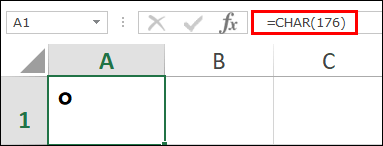
وإذا كنت تريد إضافته برقم، فأنت تحتاج فقط إلى إدراج صيغة مثل تلك الموجودة أدناه.
=29&CHAR(176)واضغط على دخول. والطريقة الأخرى هي دمج هذه الصيغة مع IF وISNUMBER بحيث إذا كان هناك رقم في الخلية، فسيتم دمج هذا الرقم مع الدرجة.
3. أدخل رمز الدرجة من مربع حوار الرمز
إذا كنت تريد إضافة رمز درجة مرة واحدة فقط، فيمكنك أيضًا إدراجه من مربع حوار الرموز. اتبع هذه الخطوات البسيطة:
- حدد الخلية التي تريد إدراج الخلية فيها، ثم انتقل إلى إدراج ➜ رموز ➜ رمز.
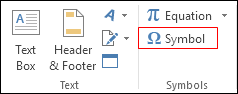
- في مربع الحوار، حدد “ملحق Latin-1” في المجموعة الفرعية وحدد رمز الدرجة من جميع الرموز.
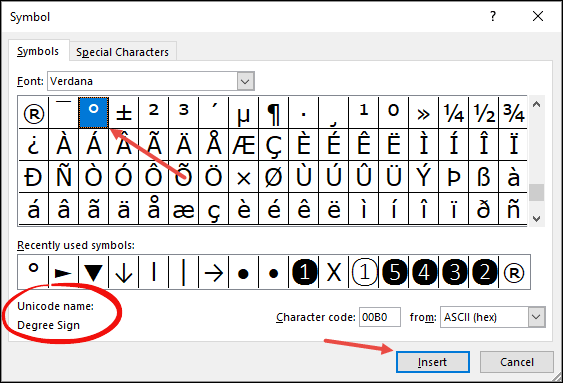
- في النهاية، انقر فوق إدراج ثم أغلق.
يمكنك أيضًا النسخ واللصق في خلايا أخرى أو حتى إدراج صيغة.
4. استخدام التصحيح التلقائي لبرنامج Excel لإضافة رمز الدرجة إلى الخلية
في Excel، يوجد خيار يسمى التصحيح التلقائي والذي يمكنك استخدامه لإضافة رمز درجة إلى خلية باستخدام اختصار. يعمل شيء من هذا القبيل.
تقوم بإدخال DYGR في خلية ويقوم Excel بتحويلها (التصحيح التلقائي) إلى رمز درجة فعلي.
لكن أولاً، تحتاج إلى إنشاء هذا التصحيح التلقائي، وإليك الخطوات:
- انتقل إلى ملف ← خيارات Excel.
- في مربع الحوار “خيارات”، حدد “التدقيق ← خيارات التصحيح التلقائي”.
- في مربع حوار التصحيح التلقائي، أدخل DYGR في مربع الإدخال البديل ورمز الدرجة (استخدم مفتاح الاختصار لإدراجه) في شريط الإدخال.
- انقر فوق إضافة ثم موافق.
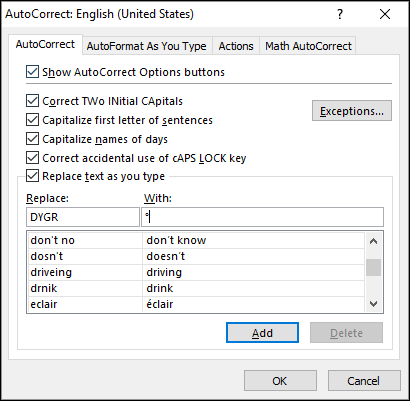
الآن إذا قمت بكتابة النص DYGR، فسيتم تحويله تلقائيًا إلى رمز درجة.
هام : هذا التصحيح التلقائي حساس لحالة الأحرف وينطبق على جميع تطبيقات Office مثل Word وPowerpoint وما إلى ذلك.
5. رمز VBA لإدراج رمز دلتا بسرعة في الخلية
توفر رموز VBA الوقت. أنا متأكد من أنك تعرف ذلك. والكود الذي سأشاركه معكم بعد ذلك هو أحد تلك الرموز.
لنفترض أن لديك قائمة بالأرقام في عمود وتريد إضافة رمز الدرجة مع كل منها. الآن أفضل طريقة هي تشغيل هذا الماكرو دفعة واحدة.
- أولاً، أضف الكود أدناه إلى محرر VB الخاص بك.
- بعد ذلك، حدد كافة الخلايا التي تريد إدراج هذه الرموز فيها.
- وقم فقط بتشغيل هذا الرمز من علامة تبويب المطور.
Sub degreeSymbol() Dim rng As Range For Each rng In Selection rng.Select If ActiveCell <> "" Then If IsNumeric(ActiveCell.Value) Then ActiveCell.Value = ActiveCell.Value & "°" End If End If Next End Subيتحقق هذا الرمز من كل خلية في النطاق ويدرج رمز الدرجة في نهاية كل خلية.
خاتمة
رمز الدرجة هو رمز محدد نحتاج إلى استخدامه مع نوع معين من البيانات (درجة الحرارة). ومن الأفضل أن يكون لديك 5 طرق مختلفة لإدخاله بحيث يمكنك اختيار واحدة حسب راحتك.
أتمنى أن تكون قد وجدت هذه الطرق مفيدة وأخبرني الآن بشيء واحد.
هل لديك طريقة أخرى لإدراج هذا الرمز؟
من فضلك شاركني في قسم التعليقات، أود أن أسمع منك. ولا تنس مشاركة هذه النصيحة مع أصدقائك.
الدروس ذات الصلة
- تحويل رقم سالب إلى موجب في Excel
- أدخل طابعًا زمنيًا في برنامج Excel
- أدخل الرموز النقطية في برنامج Excel
- أدخل رمز دلتا في Excel في خلية
- تحويل الصيغة إلى قيمة في إكسيل